Ako sa zbaviť choroby v DAYZ

DAYZ je hra plná šialených, nakazených ľudí v postsovietskej krajine Černarus. Zistite, ako sa zbaviť choroby v DAYZ a udržte si zdravie.
Telefóny iPhone ponúkajú skvelé možnosti fotoaparátu na zachytávanie úžasných videí. Ak ste práve natočili svoj obľúbený moment a chcete sa oň podeliť so svojimi priateľmi a rodinou, ste na správnom mieste. Tento vysvetľovač vám pomôže s jednoduchými spôsobmi odosielania veľkého videa z vášho iPhone.

Odoslanie nahraného alebo už existujúceho videa z vášho iPhone môže znieť jednoducho, ale všetko závisí od veľkosti súboru. Zatiaľ čo malé videosúbory zaberajúce niekoľko megabajtov je možné ľahko odosielať prostredníctvom textu, správy iMessage alebo e-mailu, odosielanie videí s veľkými veľkosťami súborov vyžaduje ďalšie šikovné alternatívy, ako sú iCloud, Disk Google a AirDrop. Okrem toho môžete použiť aplikácie na odosielanie okamžitých správ ako WhatsApp a Telegram na bezproblémové odosielanie videí z vášho iPhone.
Ako poslať veľké video z vášho iPhone
1. Používanie iMessage
Ak ste na svojom iPhone nakonfigurovali MMS alebo povolili iMessage, môžete posielať videá. Každý má však svoje príslušné obmedzenia veľkosti súboru.
Napríklad MMS vám umožňuje odoslať 200-300 kB video (v závislosti od siete vášho operátora), zatiaľ čo iMessage má limit 100 MB na správu. V dôsledku toho sú odosielané videá značne komprimované a doručené s nízkou kvalitou v porovnaní s ich pôvodným rozlíšením.
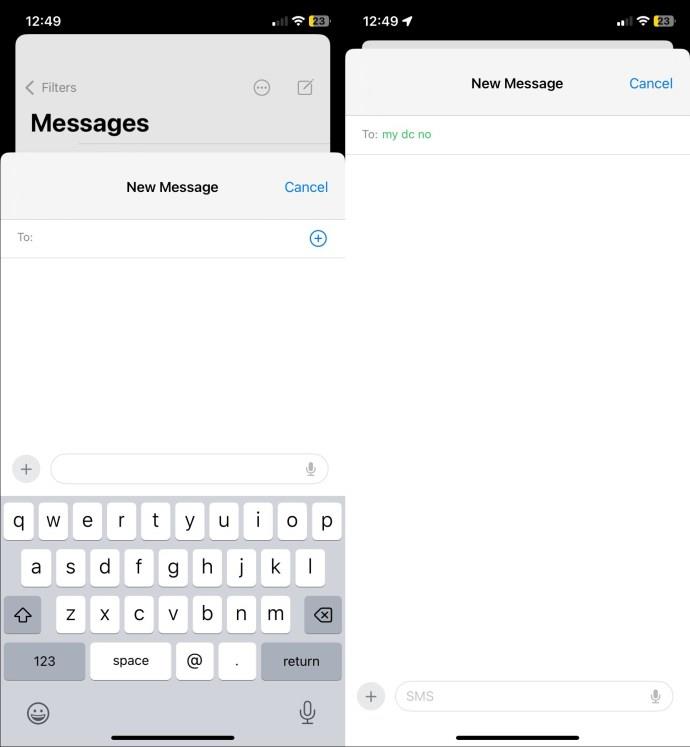
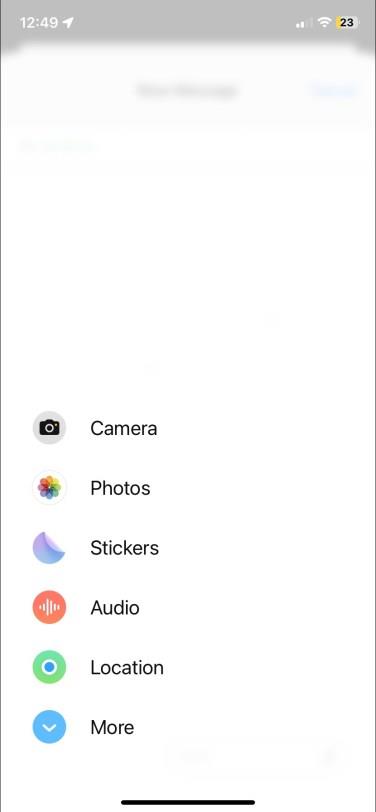
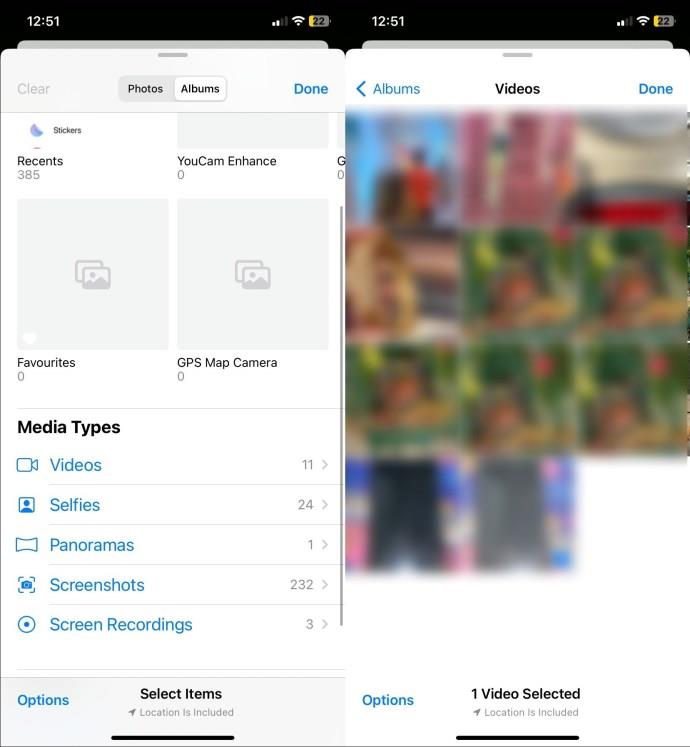
2. Použite Gmail alebo Mail Drop
Okrem SMS/iMessage môžete použiť Gmail na odosielanie videí ako prílohu z vášho iPhone. Môžete odoslať prílohy s veľkosťou až 25 MB, ale nemali by spoločne prekročiť stanovený limit veľkosti.
Ak je veľkosť vášho videosúboru väčšia ako 25 MB, Gmail automaticky nahrá súbory na Disk Google a pridá k vášmu e-mailu odkaz na jednoduché zdieľanie. Limit maximálnej veľkosti súboru videa pre prepojenie na Disk Google závisí od úložiska vášho účtu Google a možno ho rozšíriť pomocou predplatného Google One.
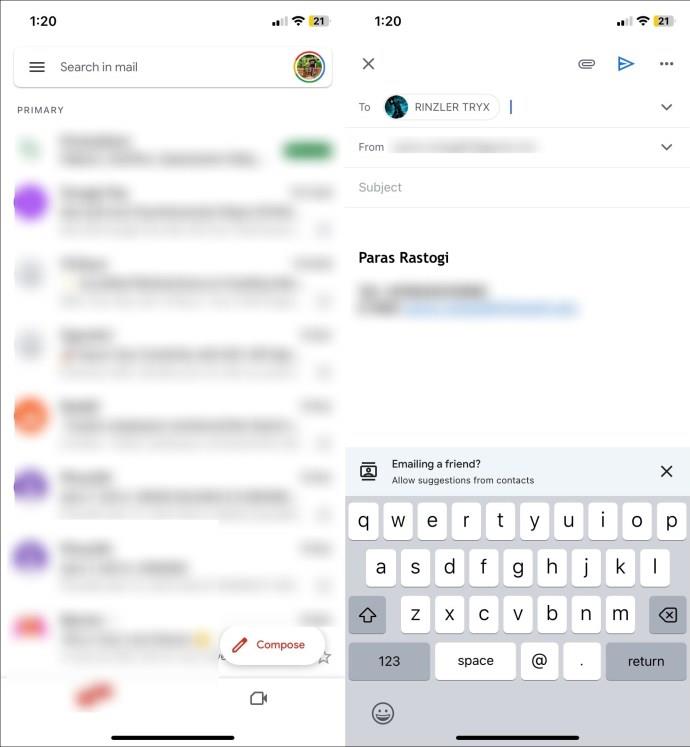
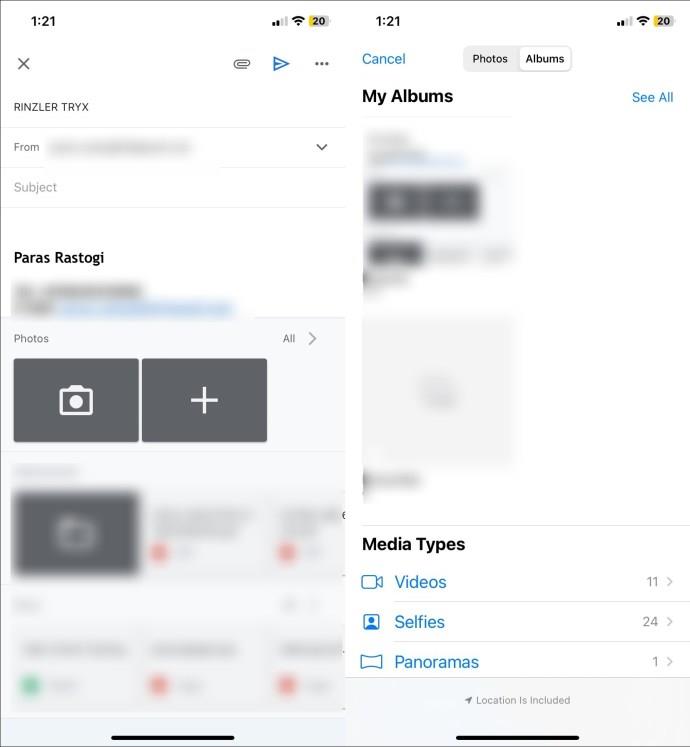
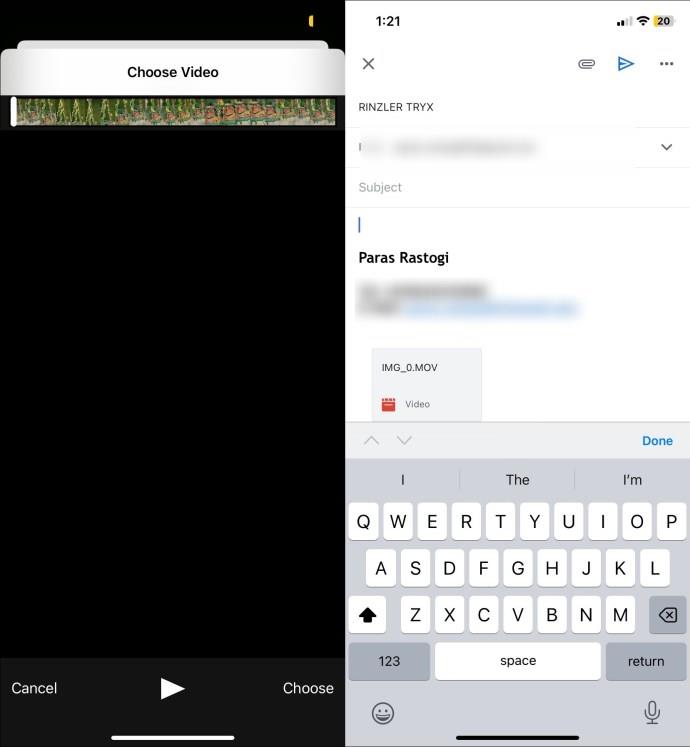
Podobne ako Gmail môžete posielať veľké videosúbory až do 5 GB ako prílohu pomocou funkcie Mail Drop od Apple, ktorá využíva iCloud.
E-mailové prílohy v Apple Mail sa však nezapočítavajú do vášho úložiska iCloud a ich platnosť vyprší automaticky po 30 dňoch. Mail Drop ďalej ponúka bezplatný limit 1 TB úložiska, ktorý sa automaticky obnoví, keď vyprší platnosť starých príloh. Tu je návod, ako môžete použiť funkciu Mail Drop na odoslanie veľkého videa z vášho iPhone:
3. Cez iCloud
Ak máte problémy s odosielaním veľkých videosúborov z vášho iPhone, cloudové úložisko je vaším najlepším riešením. Niekoľko poskytovateľov cloudových služieb, ako sú Disk Google a Dropbox, ponúka bezplatné úložisko na pohodlné nahrávanie a zdieľanie súborov. Okrem toho môžete použiť natívnu cloudovú službu spoločnosti Apple, iCloud, na nahranie a vytvorenie odkazu na zdieľanie na odosielanie videí komukoľvek. K svojmu účtu Apple získate 5 GB bezplatného úložiska iCloud, ktoré môžete rozšíriť za nominálny poplatok za predplatné.
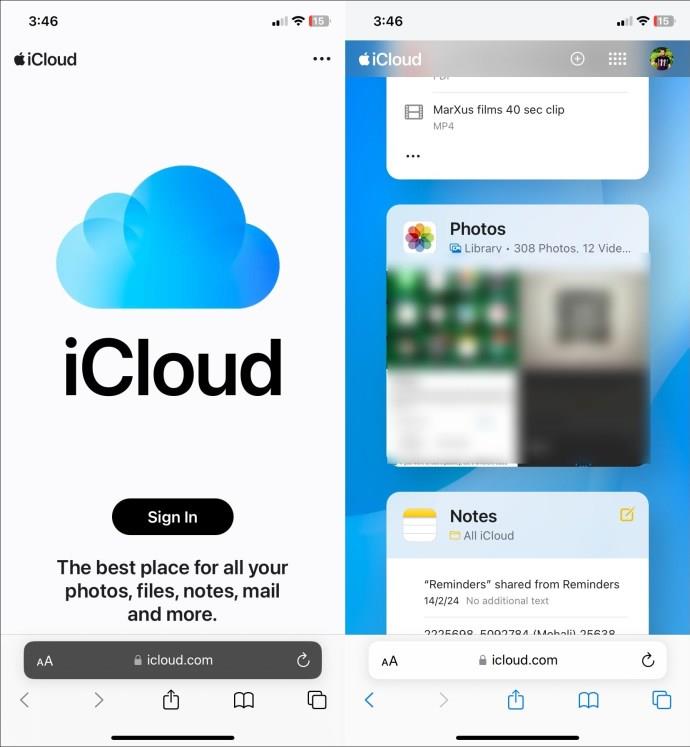

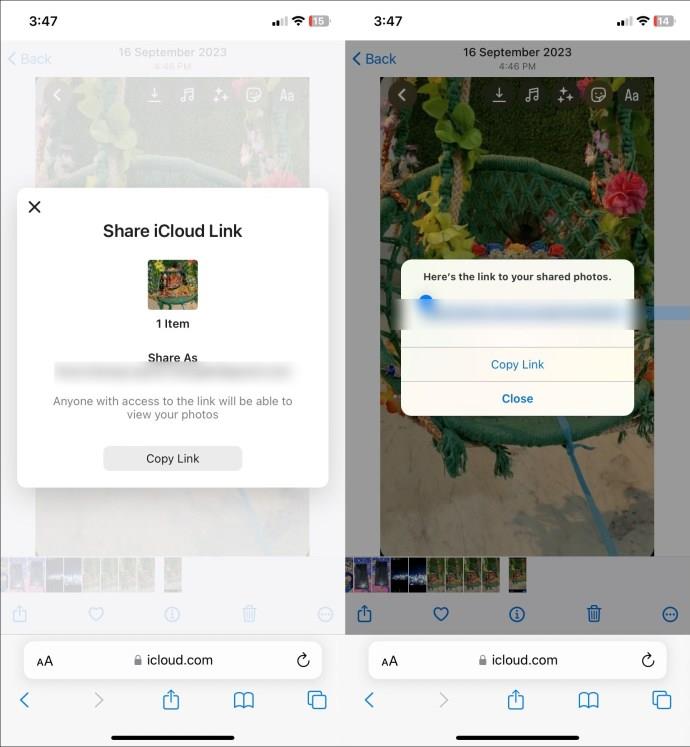
4. Použite Telegram alebo WhatsApp
Aplikácie na odosielanie okamžitých správ ako WhatsApp, Telegram a Facebook Messenger sú ďalšími skvelými alternatívami k zdieľaniu videí z vášho iPhone. WhatsApp ponúka predvolený limit veľkosti videa 64 MB a 32 MB rýchlym a pomalým používateľom internetu na odosielanie videí. Okrem toho, ak posielate veľké video, musíte ho pred odoslaním skrátiť na 6 minút.
Tomuto obmedzeniu sa však dá ľahko vyhnúť odoslaním veľkého video súboru ako dokumentu. WhatsApp vám umožňuje jednoducho odoslať dokument až do veľkosti 2 GB. To znamená, že môžete zdieľať video súbor s veľkosťou až 2 GB priamo so svojimi kontaktmi pomocou WhatsApp.
Pokiaľ ide o telegram, so svojimi kontaktmi môžete zdieľať video súbory až do veľkosti 2 GB na súbor, čo z neho robí populárnu platformu na zdieľanie súborov. Tu je postup, ako môžete niekomu poslať video zo svojho iPhone na telegrame:
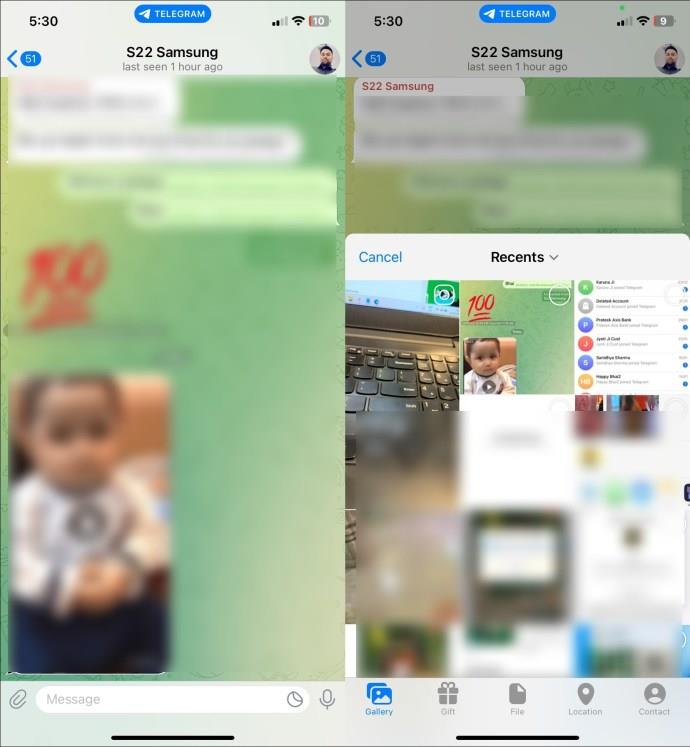
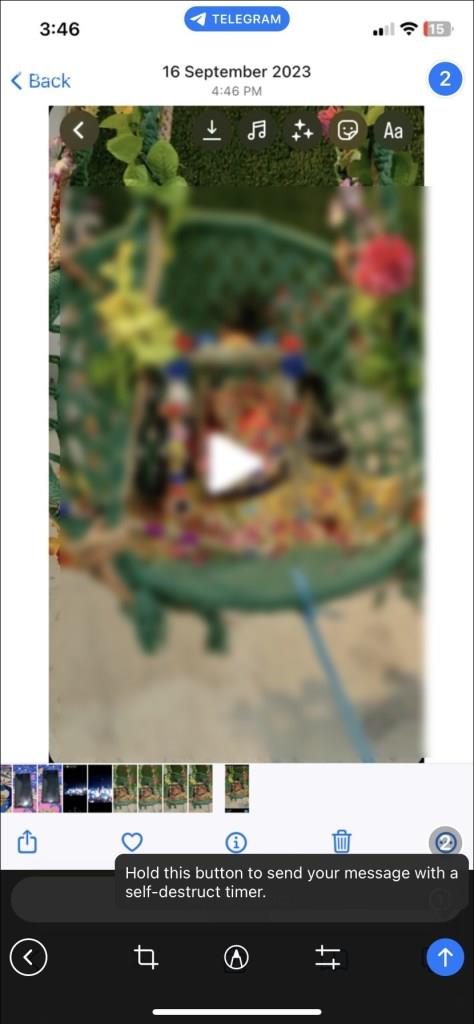
Prípadne môžete posielať videá pomocou aplikácie Facebook Messenger, ak ju chcete používať skôr ako WhatsApp a Telegram. Pred odoslaním však nezabudnite video skomprimovať a zmeniť jeho veľkosť , pretože Facebook Messenger má obmedzenie veľkosti videa 25 MB.
5. Cez AirDrop
A nakoniec, pomocou AirDrop môžete posielať neobmedzené množstvo videí z vášho iPhone do okolitých zariadení Apple. Ak chcete začať, všetky zariadenia musia byť v blízkosti a pripojené k rovnakej sieti Wi-Fi, aby sa dosiahli vysoké prenosové rýchlosti.
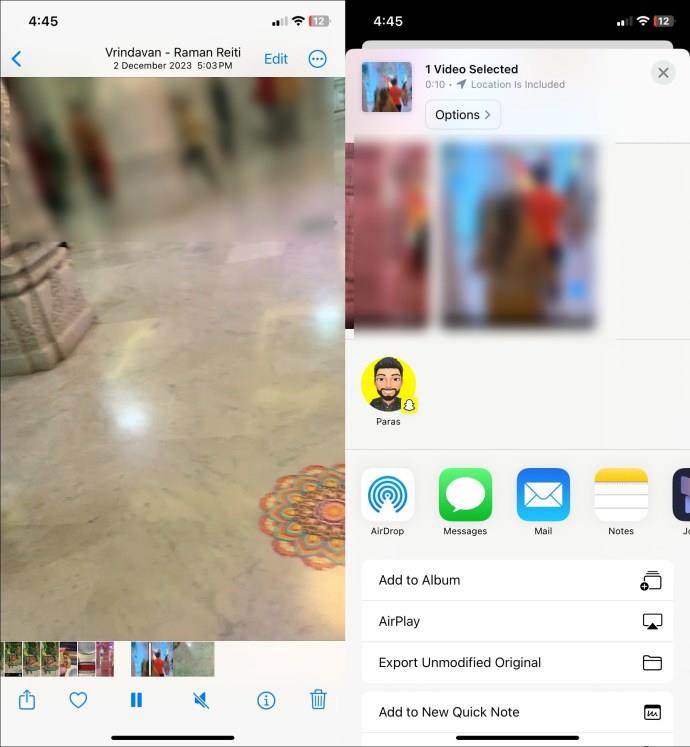
Nenechajte si ujsť zdieľanie videí
Bez ohľadu na veľkosť súboru, odosielanie videa z vášho iPhone nevyžaduje žiadne ťažké zdvíhanie. Môžete použiť vstavané funkcie ako iMessage, Mail Drop a AirDrop na pohodlné zdieľanie videí so vzdialenými alebo blízkymi zariadeniami Apple. Okrem toho sa môžete spoľahnúť na služby cloudového úložiska a aplikácie na odosielanie okamžitých správ na bezpečné odosielanie videí z jedného konca na druhý.
často kladené otázky
Ako odošlem video z môjho iPhone do Androidu?
Môžete ho odoslať prostredníctvom Gmailu alebo pomocou služieb cloudového úložiska, ako sú Dropbox a Disk Google, nahrať a zdieľať odkaz na video. Prípadne môžete využiť aplikácie na odosielanie okamžitých správ, ako sú WhatsApp a Telegram, a pohodlne odoslať akékoľvek video.
Môžete odoslať dlhé video z iPhone bez AirDrop?
Na odoslanie dlhého videa ako prílohy e-mailu môžete použiť funkciu MailDrop. Obmedzenie veľkosti súboru je však 5 GB. Presné podrobnosti nájdete vo vyššie uvedených krokoch.
DAYZ je hra plná šialených, nakazených ľudí v postsovietskej krajine Černarus. Zistite, ako sa zbaviť choroby v DAYZ a udržte si zdravie.
Naučte sa, ako synchronizovať nastavenia v systéme Windows 10. S touto príručkou prenesiete vaše nastavenia na všetkých zariadeniach so systémom Windows.
Ak vás obťažujú štuchnutia e-mailov, na ktoré nechcete odpovedať alebo ich vidieť, môžete ich nechať zmiznúť. Prečítajte si toto a zistite, ako zakázať funkciu štuchnutia v Gmaile.
Nvidia Shield Remote nefunguje správne? Tu máme pre vás tie najlepšie opravy, ktoré môžete vyskúšať; môžete tiež hľadať spôsoby, ako zmeniť svoj smartfón na televízor.
Bluetooth vám umožňuje pripojiť zariadenia a príslušenstvo so systémom Windows 10 k počítaču bez potreby káblov. Spôsob, ako vyriešiť problémy s Bluetooth.
Máte po inovácii na Windows 11 nejaké problémy? Hľadáte spôsoby, ako opraviť Windows 11? V tomto príspevku sme uviedli 6 rôznych metód, ktoré môžete použiť na opravu systému Windows 11 na optimalizáciu výkonu vášho zariadenia.
Ako opraviť: chybové hlásenie „Táto aplikácia sa nedá spustiť na vašom počítači“ v systéme Windows 10? Tu je 6 jednoduchých riešení.
Tento článok vám ukáže, ako maximalizovať svoje výhody z Microsoft Rewards na Windows, Xbox, Mobile a iných platforiem.
Zistite, ako môžete jednoducho hromadne prestať sledovať účty na Instagrame pomocou najlepších aplikácií, ako aj tipy na správne používanie.
Ako opraviť Nintendo Switch, ktoré sa nezapne? Tu sú 4 jednoduché riešenia, aby ste sa zbavili tohto problému.






